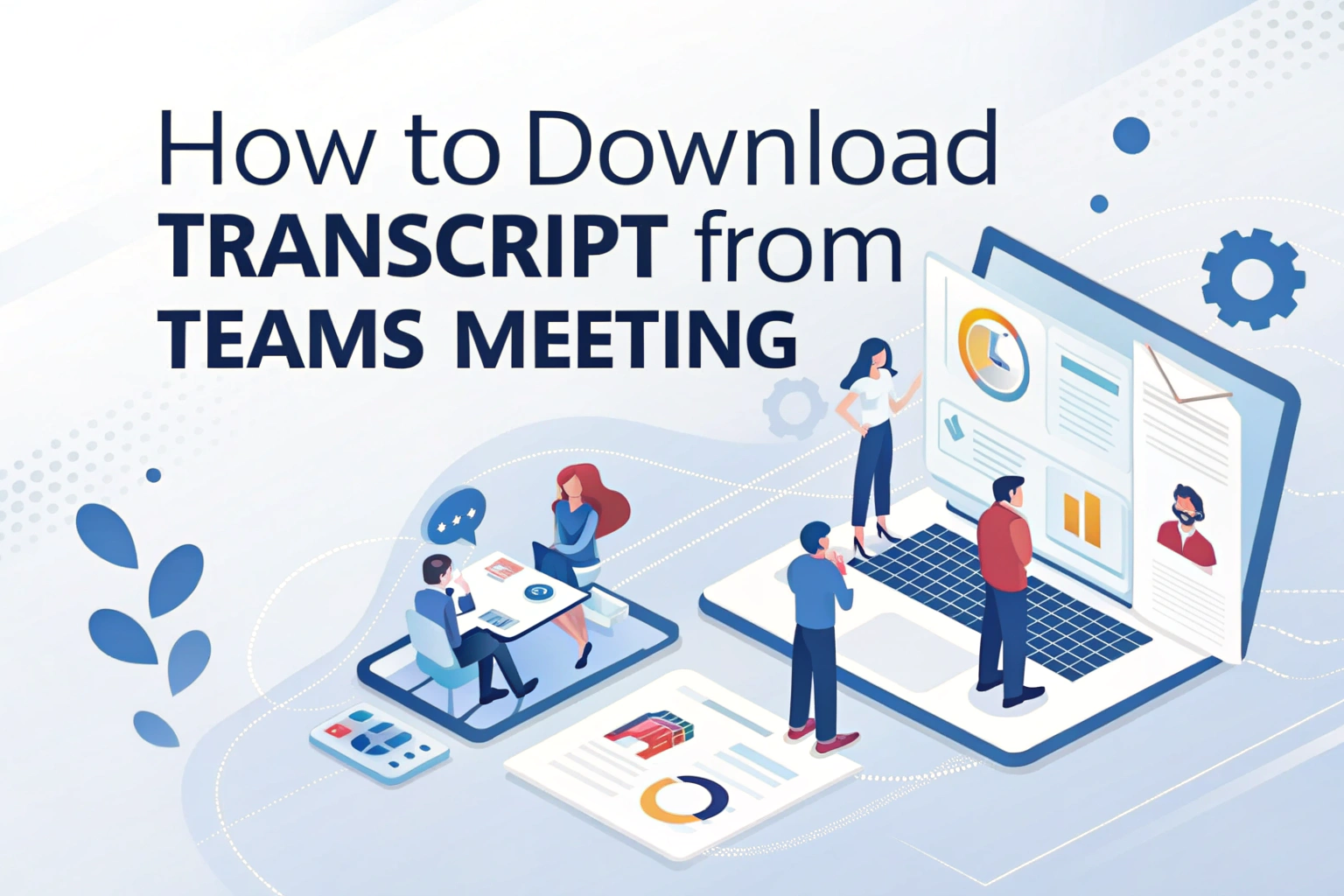È possibile scaricare la trascrizione di una riunione di Microsoft Teams direttamente al termine della riunione. Per impostazione predefinita, la trascrizione è disponibile nella sezione Scheda Recap della chat della riunione o nell'evento della riunione sul vostro calendario. Gli organizzatori e i co-organizzatori della riunione possono scaricare la trascrizione come file .docx o .vtt e le autorizzazioni possono essere modificate in base alle politiche dell'amministratore IT.

Guida passo dopo passo per scaricare la trascrizione di una riunione di team
Per scaricare una trascrizione in Microsoft Teams, è possibile fare riferimento ai passaggi e alle illustrazioni seguenti.
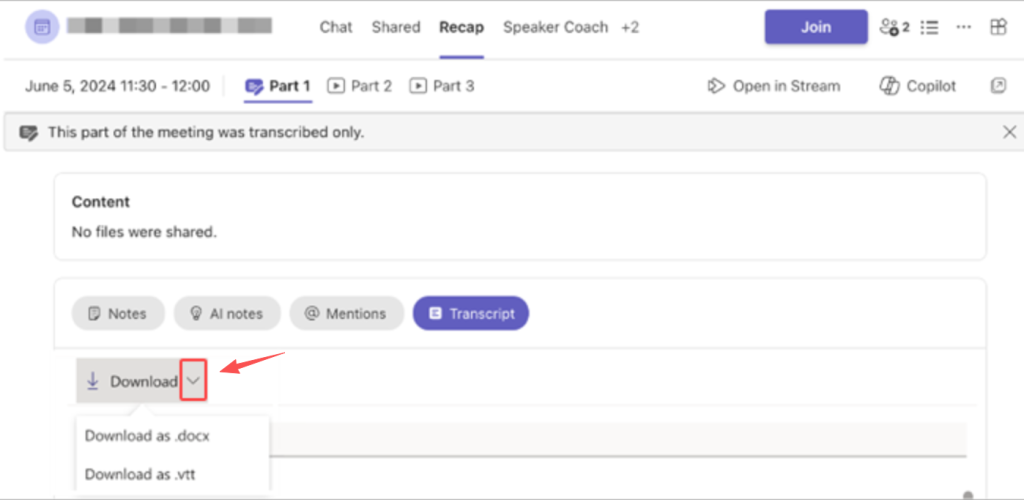
- Aperto Chat in Squadre.
- Andare alla chat delle riunioni passate.
- Selezionare la voce Ricapitolazione scheda.
- Prossimo a Scaricaselezionare la freccia a discesa.
- Scegliete il tipo di file che preferite (.docx o .vtt).
- Salvare la trascrizione sul computer.
È possibile accedere alla trascrizione anche dall'evento della riunione in calendario, alla voce Registrazioni e trascrizioni.
Condividere una trascrizione con i partecipanti mobili
I partecipanti che si sono uniti alla riunione da un dispositivo mobile potrebbero non vedere automaticamente la trascrizione. Per condividerla con loro:
- Scaricare la trascrizione sul computer.
- Andare alla chat della riunione.
- Selezionare Allegare sotto la casella di composizione.
- Caricare il file della trascrizione in modo che tutti possano accedervi.
In questo modo è più facile per i partecipanti mobili rivedere le note della riunione senza ulteriori passaggi.
Come eliminare la trascrizione di una riunione di team
Gli organizzatori e i co-organizzatori delle riunioni possono cancellare le trascrizioni, se necessario:
- Aprire la chat delle riunioni passate.
- Vai al sito Ricapitolazione scheda.
- Selezionare Cancellare sopra la trascrizione.
Una volta cancellata, la trascrizione non sarà più disponibile per i partecipanti.
Autorizzazioni: Chi può visualizzare, scaricare o gestire le trascrizioni?
La disponibilità della trascrizione dipende dal ruolo e dalle impostazioni dell'organizzazione. Con Squadre Premium e CopilotaGli organizzatori possono scegliere chi può registrare e trascrivere le riunioni.
- Organizzatori e co-organizzatori → Può avviare/interrompere la trascrizione, visualizzare, scaricare e cancellare le trascrizioni.
- Presentatori della stessa organizzazione → Può visualizzare e avviare la trascrizione, ma in genere non può scaricare a meno che non gli venga concessa l'autorizzazione.
- Partecipanti esterni o anonimi → Può visualizzare la trascrizione in tempo reale (se consentito) ma non può scaricarla.
- Utenti che chiamano → Non è possibile visualizzare le trascrizioni.
Gli organizzatori possono configurare le autorizzazioni di download in Microsoft Stream o attraverso i criteri di amministrazione.
Dove vengono conservate le trascrizioni degli esami?
Le trascrizioni in tempo reale delle squadre sono memorizzate nel file OneDrive for Business dell'organizzatore di riunioni. Rimangono disponibili nel Scheda Recap della chat della riunione finché non vengono cancellati dall'organizzatore o dal co-organizzatore.
Ciò significa che la vostra trascrizione è sicura e può essere gestita in base ai requisiti di conformità della vostra organizzazione.
Perché scaricare le trascrizioni è utile
Le trascrizioni delle squadre sono preziose per:
- Revisione delle discussioni e delle decisioni.
- Condivisione con i compagni di squadra assenti.
- Migliorare l'accessibilità.
- Conversione da audio a testo per la documentazione.
- Estrazione di contenuti da riunioni registrate e riprese da video a testo per la formazione o gli archivi.
Note importanti sulle trascrizioni delle squadre
- La trascrizione deve essere attivata durante la riunione, altrimenti non sarà disponibile.
- Microsoft può limitare i servizi di trascrizione e traduzione per evitare un uso eccessivo o per mantenere le prestazioni.
- Funzioni come le didascalie dal vivo, i sottotitoli e la trascrizione fanno parte dei servizi di Office 365, tra cui Teams, PowerPoint e Stream.